За да форматирате SD карта в Ubuntu, можете да използвате външен или вграден четец на SD карти. Освен това изтеглете и инсталирайте Disk Utility за Ubuntu. Поставете SD картата в четеца и я свържете към вашия компютър, ако е външно устройство.
Етап 1
Щракнете върху Икона на приложения в Unity, за да изведете полето за търсене.
Видео на деня
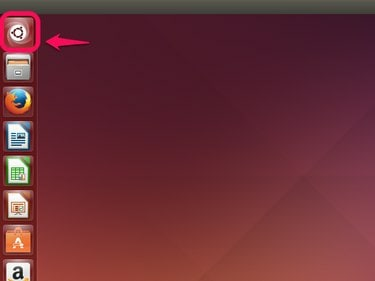
Кредит на изображението: Стив Макдонъл / Demand Media
Стъпка 2
Тип дискове в полето за търсене и след това изберете Дискове в секцията Приложения на резултатите от търсенето.

Кредит на изображението: Стив Макдонъл / Demand Media
Стъпка 3
Намерете SD устройство в списъка с устройства и щракнете върху него, за да го маркирате.
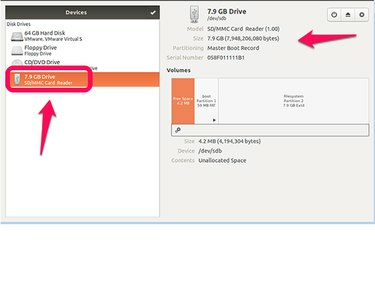
Кредит на изображението: Стив Макдонъл / Demand Media
Стъпка 4
Изберете Предавка икона и изберете Форматиране.
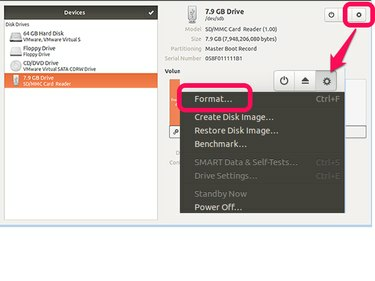
Кредит на изображението: Стив Макдонъл / Demand Media
Стъпка 5
Първо изберете метод за изтриване. За бърз формат изберете Не презаписвайте съществуващи данни (бързо), или можете да изберете Презаписване на съществуващи данни с нули (бавно) за раздробяване на файловете на устройството.
След това изберете a разделяне метод. Изберете съвместим с всички системи и устройства (MBR/DOS) да форматирате за максимална съвместимост. Ако вашето USB устройство е по-голямо от 2TB, изберете Съвместим със съвременни системи и твърди дискове > 2TB (GPT).
За да форматирате без дял, изберете Без разделяне (празен).
Избирам Форматиране продължавам.
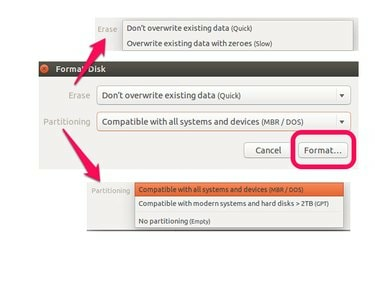
Кредит на изображението: Стив Макдонъл / Demand Media
Стъпка 6
Избирам Форматиране за да потвърдите, че искате да унищожите всички данни на SD картата и да я форматирате.
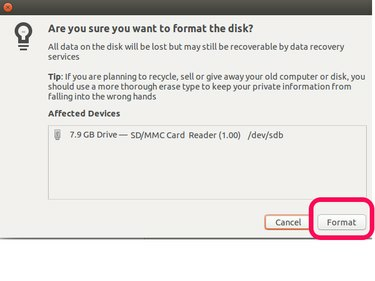
Кредит на изображението: Стив Макдонъл / Demand Media


